แก้ไขข้อผิดพลาด 'ไม่สามารถเชื่อมต่อกับโฮสต์ได้' พร้อมหรือไม่: โซลูชั่นด่วน
การดิ้นรนกับข้อผิดพลาด“ ไม่สามารถเชื่อมต่อกับโฮสต์” ที่น่ากลัวใน * พร้อมหรือไม่ * สามารถโยนประแจในประสบการณ์การเล่นเกมของคุณได้ ในขณะที่นักพัฒนามีแนวโน้มที่จะทำงานด้วยวิธีแก้ปัญหาถาวร แต่ก็มีใครคาดเดาได้ว่าเมื่อไหร่ ในระหว่างนี้ลองดำน้ำในการแก้ไขที่พยายามและเป็นจริงเพื่อให้คุณกลับเข้าสู่การกระทำ
อะไรทำให้เกิดข้อผิดพลาด 'ไม่สามารถเชื่อมต่อกับโฮสต์' พร้อมหรือไม่?
โดยทั่วไปข้อผิดพลาดนี้จะส่งสัญญาณอาการสะอึกในการเชื่อมต่อกับเซิร์ฟเวอร์ของเกม มันอาจเกิดจากปัญหาต่าง ๆ เช่นการเชื่อมต่ออินเทอร์เน็ตที่ไม่ดีไฟล์เกมที่เสียหายเวอร์ชันไม่ตรงกันหรือแอปพลิเคชันพื้นหลังที่ขัดแย้งกัน ในขณะที่มันยากที่จะตอกตะปูผู้ร้ายที่แน่นอนข่าวดีก็คือมีวิธีแก้ปัญหาหลายอย่างที่คุณสามารถลองได้
ที่เกี่ยวข้อง: วิธีแก้ไข 'การกระทำข้อผิดพลาดสำหรับการทำให้เป็นอนุกรมที่จำเป็น' พร้อมหรือไม่
วิธีแก้ไข 'ไม่สามารถเชื่อมต่อกับโฮสต์' พร้อมหรือไม่

ในขณะที่ข้อผิดพลาด“ ไม่สามารถเชื่อมต่อกับโฮสต์” ใน * พร้อมหรือไม่ * อาจทำให้หงุดหงิด แต่ก็มักจะแก้ไขได้ด้วยขั้นตอนง่ายๆสองสามขั้นตอน นี่คือสิ่งที่คุณสามารถลองได้:
รีสตาร์ทเกมของคุณ: หากนี่เป็นครั้งแรกที่คุณพบกับข้อผิดพลาดการรีสตาร์ทอย่างรวดเร็วอาจทำเคล็ดลับ พิจารณาปิด Steam (หรือตัวเรียกใช้งานที่คุณต้องการ) และรีสตาร์ทเพื่อการเชื่อมต่อใหม่
ตรวจสอบไฟล์เกม: ไฟล์ที่เสียหายหรือขาดหายไปเป็นสาเหตุที่พบบ่อย บน Steam มุ่งหน้าไปที่ไลบรารีของคุณคลิกขวาที่ *พร้อมหรือไม่ *ไปที่คุณสมบัติ> ไฟล์ที่ติดตั้ง> ตรวจสอบความสมบูรณ์ของไฟล์เกม กระบวนการนี้อาจใช้เวลาไม่กี่นาทีและอาจส่งผลให้มีการอัปเดตเล็กน้อย
Whitelist *พร้อมหรือไม่ *: แม้ว่าหายาก แต่บางครั้ง Windows สามารถรบกวนการเชื่อมต่อเกมได้ เพื่อป้องกันสิ่งนี้ให้อนุญาตให้ใช้งานเกมใน Windows Defender Firewall ของคุณ นำทางไปยังแผงควบคุม> ระบบและความปลอดภัย> ไฟร์วอลล์ Windows Defender> แอพที่อนุญาต คลิกที่อนุญาตแอพอื่นเรียกดูเส้นทางการติดตั้งของเกมและปรับการตั้งค่า
ปิด VPN และแอพพื้นหลังอื่น ๆ : ในขณะที่ VPN สามารถช่วยลดการปิงได้ แต่ก็สามารถทำให้เกิดปัญหาได้ ปิดซอฟต์แวร์ VPN ใด ๆ ก่อนที่จะเล่น *พร้อมหรือไม่ * ในทำนองเดียวกันตรวจสอบให้แน่ใจว่าไม่มีแอปพลิเคชันพื้นหลังที่ไม่จำเป็นกำลังทำงานอยู่เนื่องจากอาจรบกวนเกมของคุณ
สวิตช์โหมด DX: หากข้อผิดพลาดยังคงมีอยู่ให้พิจารณาเปลี่ยนโหมด DirectX แม้ว่าจะหายากตัวเลือกการเปิดตัวอาจเป็นปัญหาและการเปลี่ยนโหมด DX อาจช่วยได้
ติดตั้งเกมใหม่: เป็นทางเลือกสุดท้ายให้ทำการติดตั้งที่สะอาดใหม่ ถอนการติดตั้ง * พร้อมหรือไม่ * ผ่าน Steam ลบไฟล์ที่เหลือจากโฟลเดอร์เกมด้วยตนเองและล้างไฟล์ใด ๆ ในโฟลเดอร์ข้อมูลแอพท้องถิ่น (% localAppData% ในแถบค้นหา Windows)
ข้อผิดพลาด“ ไม่สามารถเชื่อมต่อกับโฮสต์” ใน * พร้อมหรือไม่ * เป็นอาการปวดหัวอย่างแน่นอน แต่ด้วยวิธีแก้ปัญหาเหล่านี้คุณควรจะสามารถจัดการได้ หวังว่าหนึ่งในการแก้ไขเหล่านี้จะช่วยแก้ไขปัญหาของคุณและคุณกลับมาเพลิดเพลินกับเกม
*พร้อมหรือไม่พร้อมใช้งานสำหรับพีซี*
-
เมื่อผู้กำกับ Hugo Martin เปิดเผยในงาน Xbox’s Developer Direct ว่า Doom: The Dark Ages ยึดหลักปรัชญาการต่อสู้แบบ “ยืนหยัดและสู้” มันทำให้ฉันสนใจทันที แนวทางนี้แตกต่างอย่างชัดเจนกับการต่อสู้ที่เน้นความผู้เขียน : Owen Aug 26,2025
-
งานเปิดตัว Nintendo Switch 2 เพิ่งสิ้นสุดลง การรวมเข้ากับมือถือยังมีจำกัด แต่มีการเผยคุณสมบัติใหม่ของแอป Zelda Notes ซิงค์กับ Breath of the Wild เพื่อเปิดเผยความลับที่ซ่อนอยู่ ด้วยการผู้เขียน : Owen Aug 11,2025
- Black Ops 6 Zombies: วิธีกำหนดค่าวงแหวนอัญเชิญบน Citadelle Des Morts
- Harvest Moon: Lost Valley DLC และรายละเอียดการสั่งซื้อล่วงหน้าเปิดเผย
- Roblox: เปิดตัวรหัส DOORS ล่าสุด!
- Roblox: รหัส Blox Fruits (มกราคม 2025)
- Silent Hill 2 Remake จะมาใน Xbox และ Switch ในปี 2025
- Roblox: หยุดรหัส UGC (มกราคม 2025)


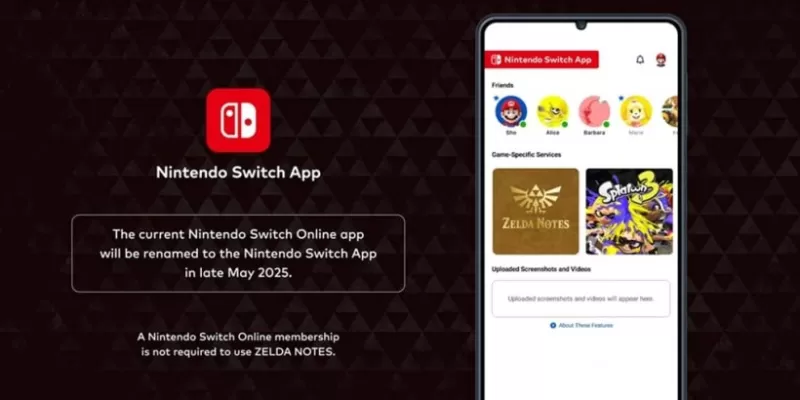







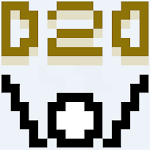

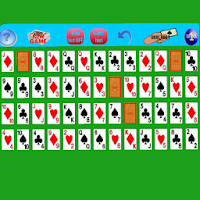





![Taffy Tales [v1.07.3a]](https://imgs.ehr99.com/uploads/32/1719554710667e529623764.jpg)




